概要
任意のパーツとキーの状態をスナップショットとして保存し、任意の場所に呼び出し(ペースト)できる機能です。
保存したデータはプロジェクトを跨いで流用が出来ますので、ベースとなるSSAEファイルを複製してから、一部を変更していくような運用をしないで済むようになります。
制限Ver.7.5.0 時点で保存できるのはパーツとキーの情報のみです。コピー&ペーストに対応していないためセル等の情報は対象外になります。これらは要望次第で検討していきますので是非お問い合わせページからご意見をお寄せください。
活用例
パーツ構造を流用する。
例えば、以下のような使い方が考えられます。
ボーンのツリー構造を使いまわす。
1つのSSAEファイル内に閉じた複数のアニメーション間でのみパーツ構造を流用する場合は Setup のパーツ構造が共有されるため特に利点はありませんが、テンプレートは複数のSSAEファイルに渡って同じ構造を流用したい時に役立ちます。
決まったレイアウトを使いまわす。
画面レイアウトやカットシーン等で固定の場所に配置されたフレームなどのパーツがある場合、これらをテンプレート化しておき、各アニメーションの制作開始時に貼り付ける等すると便利です。
よく使うモーションを流用する。
イージングによるズーム演出、360度回転、座標の往復モーション等のよく使う動きは利用しているアトリビュートのキーのみ保存しておき、必要な動きだけを適用する、といったライブラリのような使い方ができます。
少しずつ変更した異なるバリエーションのデータを複数ストックしておくのにも便利です。
下記の動画は動きの無いパーツに対してテンプレートに登録されたジャンプ、ズーム、回転のモーションを加えていく様子を示しています。
特定フレームのスナップショット保存、貼り付けする。
特定のフレームにおけるポーズ(各パーツの位置・回転など)のアトリビュート情報が保存されます。
当該フレームにキーが無い場合もキーとして保存されます。(「フレーム値をキーとしてコピー」コマンドと同じ動作です)

クリップボード拡張として利用する。
例えば、パーツをコピーした後にキーをコピーしてから、再びパーツをコピーしたい場合に、コピー元のパーツに戻る必要があります。
コピー元とコピー先が離れている場合、移動が手間になってしまいますが、一旦テンプレートに保存しておくとこの手間を省くことが出来ます。
コピー元とコピー先が離れている場合、移動が手間になってしまいますが、一旦テンプレートに保存しておくとこの手間を省くことが出来ます。
使い方
準備ーテンプレートウィンドウの表示
ウィンドウメニューを開いて「テンプレート」を選択し、テンプレートウィンドウを表示します。
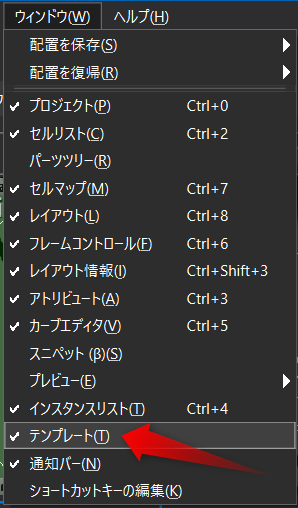
続いて下記「テンプレート」ウィンドウ の説明をご覧ください。
「テンプレート」ウィンドウ
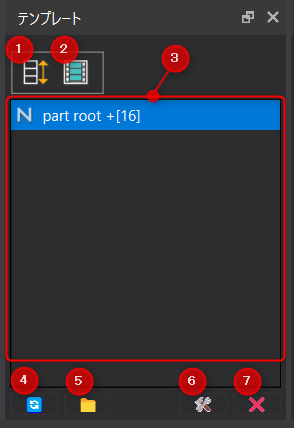
- 1アイテムの表示サイズ(高さ)を変更します。
- リスト・グリッド表示を切り替えます。
- 登録したテンプレートが表示されます。
- アイコン
- パーツの場合、パーツ種別を示すアイコンになり、キーの青丸のアイコンになります。
- 名前
- デフォルトではパーツの場合「part パーツ名」になります。キーの場合「attr パーツ名」になります。
- 複数のパーツを登録した場合、先頭のパーツ名が採用され、後方に登録パーツ数(例:+10)が追加されます。
- コンテキストメニュー
- 編集・削除ができます。
- ショートカットキー
- F2キー(MacはEnterキー)で名前の変更ができます。
- アイコン
- 「更新」ボタン
- テンプレート保存フォルダにあるテンプレートファイルを再読み込みします。
- SpriteStudio実行中に、エクスプローラ等でテンプレートファイルをコピー、削除した場合、表示と同期させるために実行します。
- 「新しいフォルダ」ボタン
- フォルダを作成します。任意のグループ分けに利用できます。
- 「編集」ボタン
- テンプレートを編集します。Ver.7.5.0ではアイコンと名前の変更のみに対応しています。
- 詳しくは「テンプレートの編集」ウィンドウを参照してください。
- 「削除」ボタン
- 選択されているテンプレートを削除します。
- この操作はUndoできないため注意が必要です。
テンプレートの登録と適用
パーツの登録と適用
登録
- フレームコントロールで登録したいパーツを選択して、テンプレートウィンドウにドラッグ&ドロップします。
- コンテキストメニューを開いて「選択範囲をテンプレートに追加」を実行する方法もあります。
適用
- 登録したテンプレートをフレームコントロールのパーツツリーにドラッグ&ドロップします。
下記動画はパーツ登録~適用の様子です。
登録される情報
選択された各パーツのパーツ情報と現在表示しているフレームのアトリビュート値が保存されます。
基本的には初期ポーズとして Setup の状態を保存、適用する用途を想定していますが、現在フレームの値が採用されるため、アニメーションの特定フレームの状態をスナップショットのように保存することもできます。
適用時の動作
テンプレートから Animation 側に適用する場合は、現在表示しているフレームではなく先頭フレームにキーが作成されます。
初期ポーズとして再利用する際に途中のフレームにキーを作りたいケースは稀だと考えられるからです。
初期ポーズとして再利用する際に途中のフレームにキーを作りたいケースは稀だと考えられるからです。
アトリビュートの登録と適用
登録
- フレームコントロールで登録したいキーを選択して、テンプレートウィンドウにドラッグ&ドロップします。
- コンテキストメニューを開いて「選択範囲をテンプレートに追加」を実行する方法もあります。
適用
- 登録したテンプレートをフレームコントロールのチャート側にドラッグ&ドロップします。
下記動画はアトリビュート登録~適用の様子です。
登録される情報
選択された各キーのアトリビュート値、補間方法などが保存されます。
複数のパーツを選択した場合、各パーツの選択範囲にある情報が保存されます。
各キーのフレーム位置は選択範囲内で最も左上にあるキーの位置を起点にして相対位置で記憶されます。
「テンプレートの編集」ウィンドウ
パーツテンプレートの編集
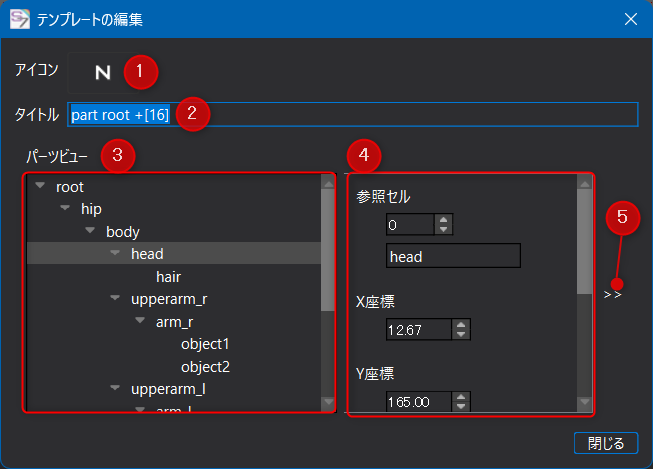
登録されたパーツのテンプレートをダブルクリック、または選択した状態で「編集]ボタンを押すとこのウィンドウが開きます。
Ver.7.5.0ではアイコンと名前の変更のみに対応しています。
- アイコン
- アイコンの画像部分をクリックすると変更することができます。
- テンプレート名
- パーツビュー
- このテンプレートに含まれるパーツ郡です。登録時のツリー構造を維持します。
- アトリビュート表示欄
- パーツビューで選択しているパーツの各アトリビュート値です。登録時のカレントフレームにおける値が記録されています。
- 開閉ボタン
- アトリビュート表示欄を開閉するボタンです。
アトリビュートテンプレートの編集
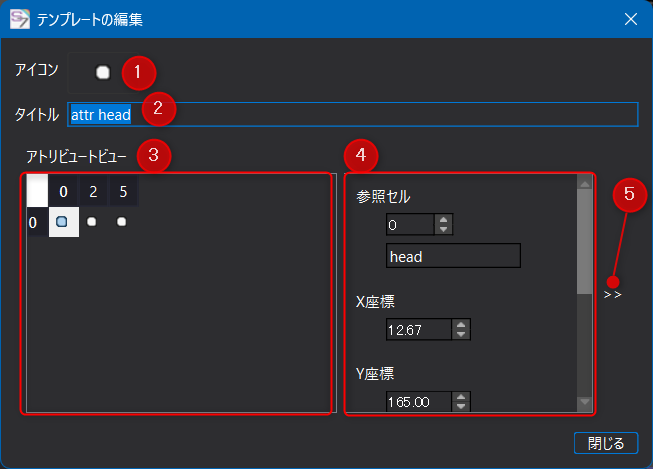
登録されたアトリビュートのテンプレートをダブルクリック、または選択した状態で「編集]ボタンを押すとこのウィンドウが開きます。Ver.7.5.0ではアイコンと名前の変更のみに対応しています。
- アイコン
- パーツテンプレート同様にアイコンの画像部分をクリックすることで画像を変更できます。
- テンプレート名
- アトリビュートビュー
- このテンプレートに含まれるキー郡です。
- 横軸の数値が登録時の各キーのフレームです。左端のキーのフレームを起点(0)にしたオフセット値になります。
- 縦軸の数値は登録時の行(パーツ)のインデックスを示します。上端を起点(0)にしたオフセット値です。
- アトリビュート表示欄
- アトリビュートビューで選択しているキーの各アトリビュート値です。
- 開閉ボタン
- アトリビュート表示欄を開閉するボタンです。
環境設定
環境設定の「テンプレート」のページでテンプレートの実体であるファイルの保存場所を開くことができます。
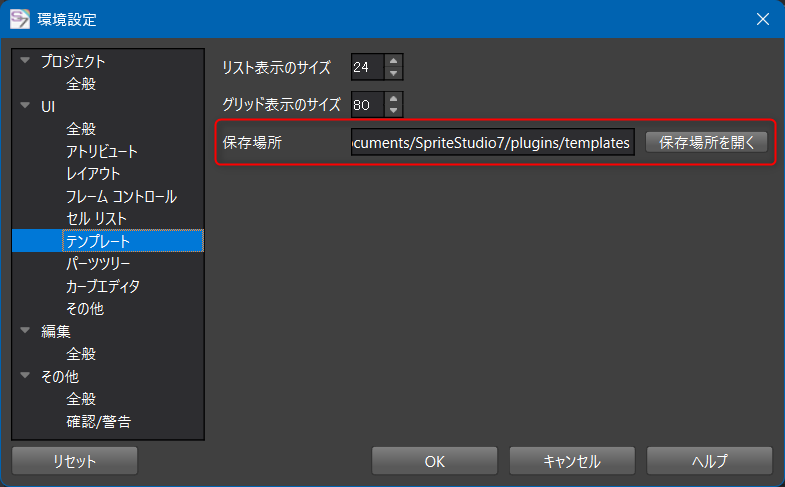
以上です。
